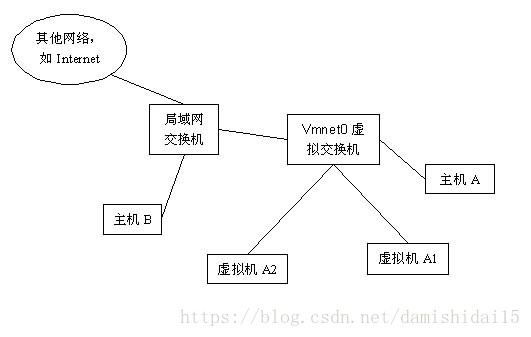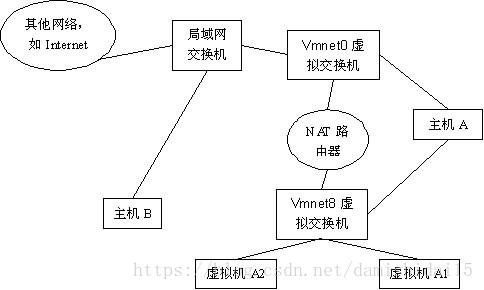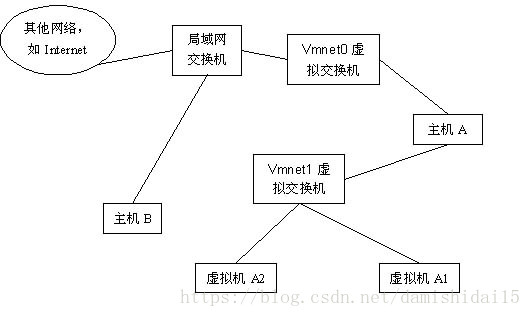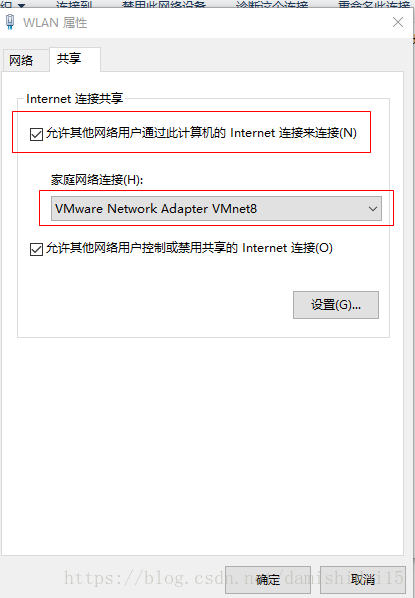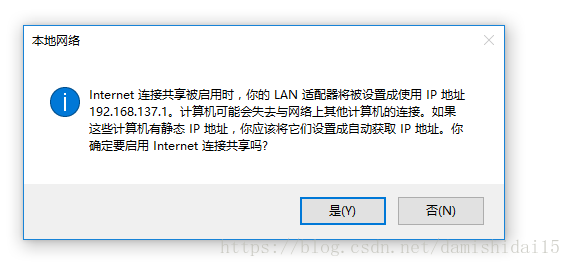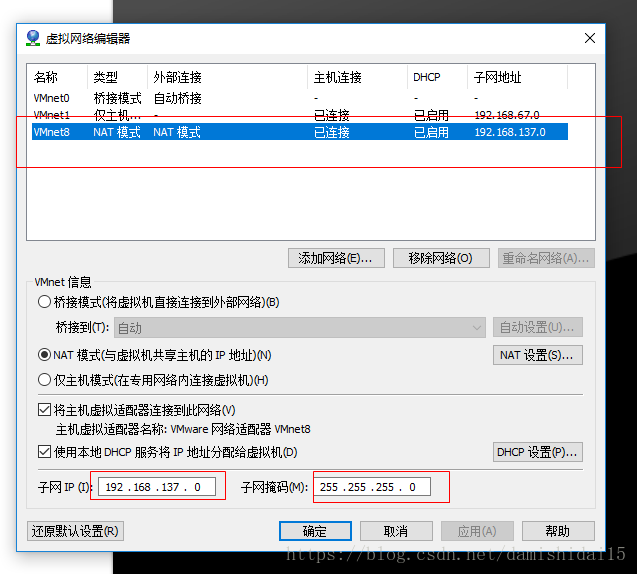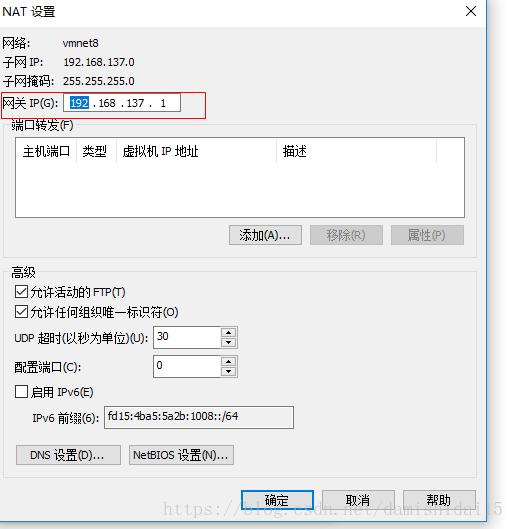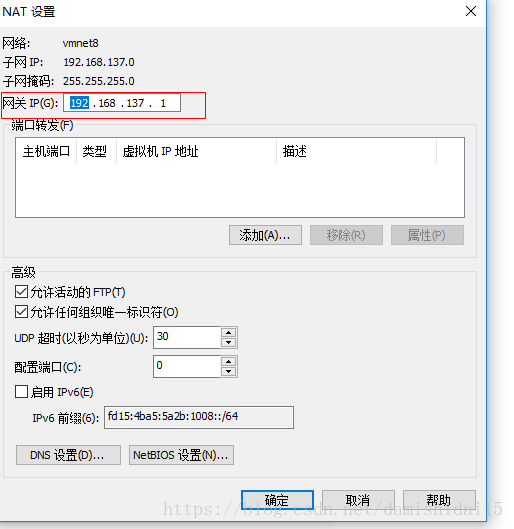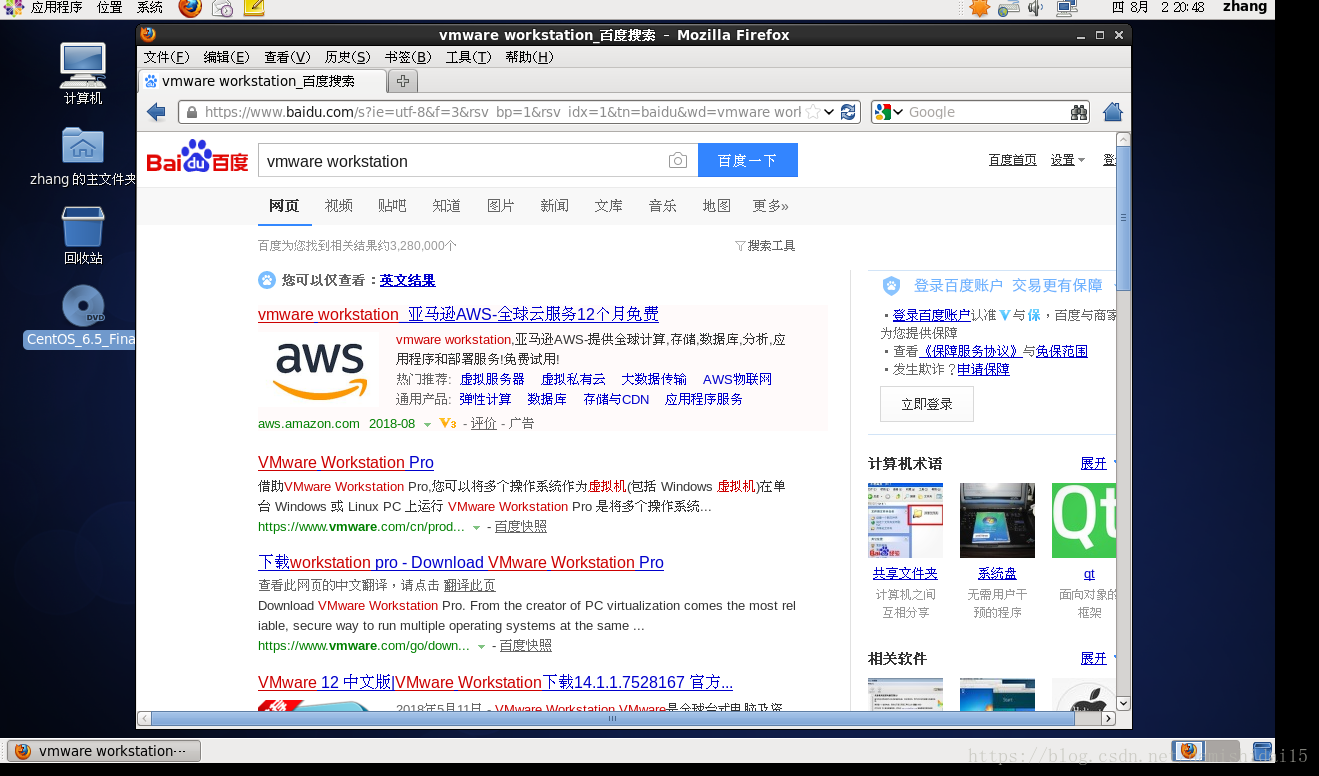【VMware网络连接】
VMware提供了三种将虚拟网卡和物理网卡捆绑在一起的方式,即桥接(Bridge)模式,网络地址转换(Network Address Transformation, NAT)模式和主机(Host Only)模式
下面将简单的介绍三种连接方式
1.Bridged(桥接)
说明:使用VMnet0虚拟交换机,此时虚拟机相当与网络上的一台独立计算机与主机一样,拥有一个独立的IP地址,其网络拓扑如图所示,使用桥接方式,A,A1,A2,B可互访。
2.Network address translation(NAT)
说明:使用Vmnet8虚拟交换机,此时虚拟机可以通过主机单向网络上的其他工作站,其他工作站不能访问虚拟机。其网络拓扑如图2所示,使用NAT方式,A1,A2可以访问B,但B不可以访问A1,A2。但A,A1,A2可以互访。
3.Host-Only Networking(主机网络)
说明:使用Vmnet1虚拟交换机,此时虚拟机只能与虚拟机、主机互访。也就是不能上Internet,其网络拓扑如图3所示,使用Host方式,A,A1,A2可以互访,但A1,A2不能访问B,也不能被B访问。
4.实际设置操作
假设主机的VMnet1使用网段地址为192.168.10.0,VMnet8使用网段地址为192.168.80.0,网关地址为192.168.80.254(也就是NAT路由器地址,可自己设置,在VMnet8上),主机网卡使用地址为192.168.1.1。
(1)使用桥接方式,虚拟机A1的IP地址可以设置成192.168.1.5(与主机网卡地址同网段的即可),其他的诸如网关地址,DNS,子网掩码均与主机的相同。
(2)使用NAT方式,虚拟机A1的IP地址可以设置成192.168.80.5(与VMnet8使用相同的网段),网关是NAT路由器地址,即192.168.80.524
(3)使用host-only方式,虚拟机A1的IP地址可以设置成192.168.10.5(与VMnet1使用相同的网段)
说明:一般用户不需要自己手动设置,选择自动获取,或开启DHCP服务即可。
【无线网络连接方式】
1.打开“网络与共享中心”——“更改适配器设置”,将看到四个网络连接,其中Vmnet1为主机网络模式,Vment8为NAT模式(在Vmware Workstationz中网络设置里面Vment0桥接模式)。
2.选择“WIFI”属性,点击共享,按照如图所示设置选择,家庭网络连,接(H)选择为VMware Network Adapter VMnet8。,然后在网络中选择VMware Network Adapter VMnet8,这样就已经将计算机网路的访问权限与Vmnet8共享了。
3.打开“Vmmare workstation”——“编辑”——“虚拟网络编辑器”,选择Vmnet8,设置为NAT模式,其中子网IP和子网掩码按照下图进行填写
4.DHCP设置起始IP和终止IP如下图所示
5.NAT设置网关IP如下图所示
6.运行Linux系统点击右上角电脑图标,选择system etho就可以上网了。
【总结】
上述设置总结起来,就是将物理网卡与Vmnet8共享,VMnet8充当路由器,VM将通过DHCP自动获取一个IP段内的IP地址,这些虚拟机将通过路由器(VMnet8)连接的IP与物理网卡上的Internet连接